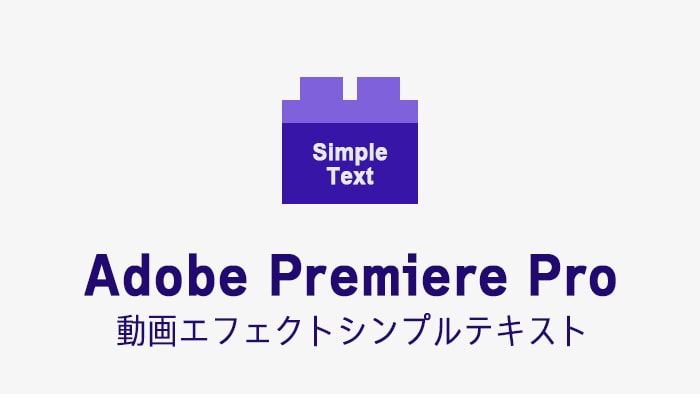
動画内に指定したテキストをテロップのように表示する動画編集ソフトAdobe Premiere Proの動画エフェクト『シンプルテキスト』の効果と使い方を解説します。
この記事の目次
Adobe CC/Premiere Proを格安で購入する方法
Adobe Creative CloudやPremiere Pro単体を安く契約する方法があるのをご存じでしょうか。ある裏技を使えば、すでに契約済みの場合でも最大46%が返金されます。詳しくは以下のAdobe CC/Premiere Proを格安で購入する方法の記事をごらんください。

この記事を書いた人:内村 航
株式会社ドウガテック代表取締役。2012年より『カンタン動画入門』を運営。動画編集ソフト・アプリのレビュー本数58本。動画編集スクール取材9校。アクションカメラ17台、α7 III、EOS8000D所有。大学講師(日本文理大学情報メディア学科、立命館アジア太平洋大学動画制作ワークショップ等)。著書:暮らしvlogのはじめ方(朝日新聞出版)、iMovieのマニュアル本(工学社 I・O BOOKS)。
→【セール】動画編集ソフトPowerDirector最大28%オフクーポンコード『dougatec2025』
→カンタン動画入門のYouTubeチャンネルを登録する(Click)
Adobe Premiere Pro関連記事
- ・Adobe Premiere Proを格安で購入する方法
- ・Adobe CCを格安で購入する方法
- ・Adobe Premiere Pro機能と料金
- ・編集の準備と、基本的なカット編集、書き出しの方法
- ・BGM音楽の挿入と音量調整 フェードイン・アウト
- ・テキストテロップ(タイトル)の挿入方法
- ・トランジションの挿入方法
- ・ピクチャインピクチャ・ワイプを作る方法
- ・グリーンバッククロマキーで背景を透過させる方法
- ・キーフレームの使い方
- ・ナレーション録音する方法
- ・Adobe公式の画像素材を使う方法
- ・Adobe公式の動画素材を使う方法
- ・動画エフェクトまとめ
- ・動画トランジションまとめ
シンプルテキストの効果とは?
シンプルテキストは、動画内に指定したテキストをテロップのように表示するエフェクトです。動画チェックなどで何か指示出しや注意書きをする時などに使えます。

シンプルテキストの使い方
シンプルテキストは、エフェクトパネルの『ビデオ』フォルダの中にあります。
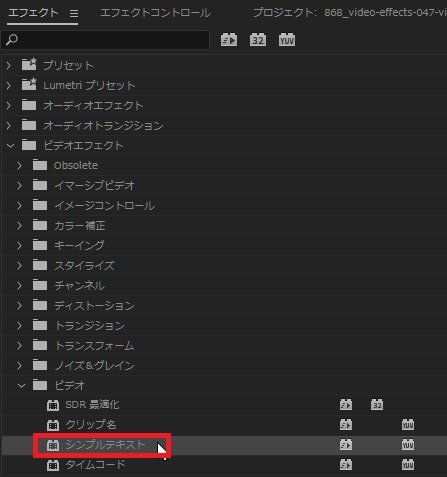
タイムライン内の動画にシンプルテキストをドラッグ&ドロップしてください。
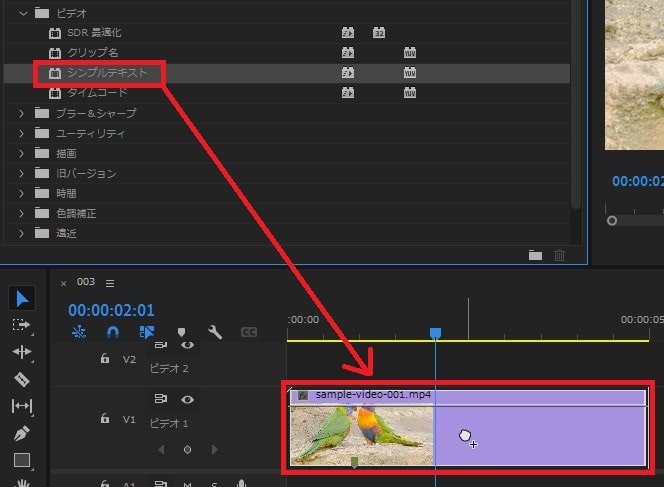
エフェクトコントロールにシンプルテキストが表示されました。
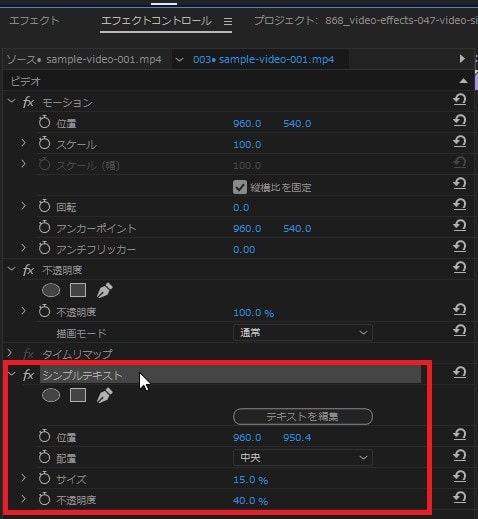
初期設定で、動画にシンプルテキストが表示されます。

シンプルテキストの設定項目
シンプルテキストには以下のような項目があります。
| テキストを編集 | シンプルテキストのテキストを変更。 |
|---|---|
| 位置 | シンプルテキストの位置を変更。 |
| 配置 | シンプルテキストの場所を『左』『中央』『右』に変更。最新バージョンでは左右が逆のバグあり。 |
| サイズ | シンプルテキストのサイズを変更。 |
| 不透明度 | シンプルテキストの不透明度を変更。 |
シンプルテキストの設定方法
エフェクトコントロールのシンプルテキストの『テキストを編集』ボタンをクリックしてください。
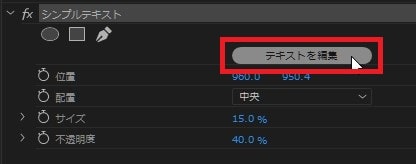
私が使っている最新バージョンでは文字化けしていますが、好きなテキストを打ち込んで『OK』を押せば問題ありません。
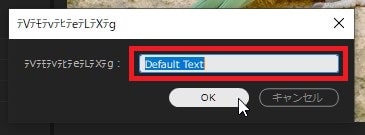
シンプルテキストの位置変更する方法
『位置』の数値を変更してください。
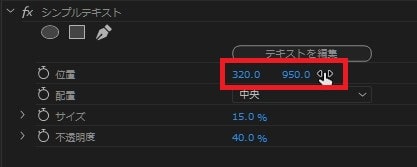
シンプルテキストの位置が変更されました。

『配置』を変更することでより簡単にシンプルテキストの位置を変更することができます。最新Verでは、左右の表示位置が逆になるバグがありました。
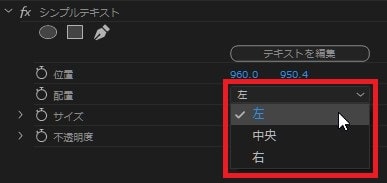
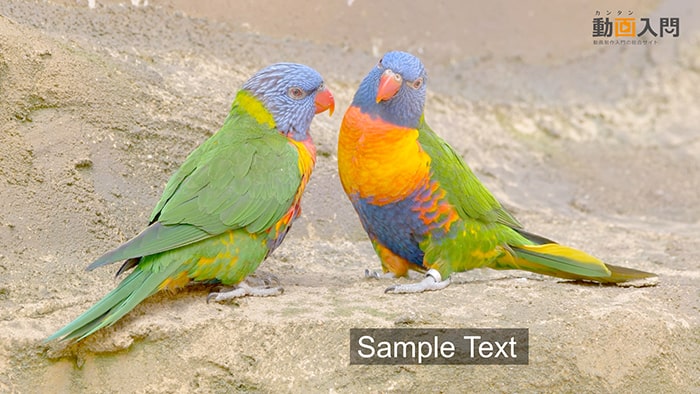
シンプルテキストのサイズを変更する方法
シンプルテキストのサイズは『サイズ』で変更できます。サイズによっては読みづらい場合があるので、読みやすい大きさに調整しましょう。大きすぎるとチェックの邪魔になるので注意してください。
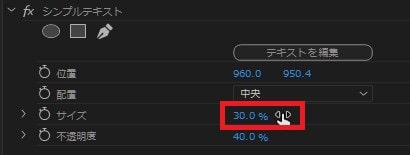

シンプルテキストの不透明度を変更する方法
『不透明度』を変更するとクリップ名の透明度を変更できます。クリップ名はチェック用のエフェクトなので、絵の邪魔になる場合は若干不透明度を調整しても良いでしょう。
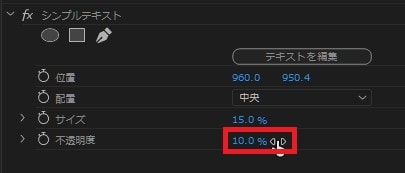

シンプルテキストの注意点
シンプルテキストエフェクトは注意書きや指示出しなどに使えますが、完成版を書き出す時に消すことを忘れないようにしましょう。
【関連】Adobe Premiere Pro動画エフェクトの効果・使い方まとめ動画編集スクールでPremiere Proを学ぶ方法
Premiere Proは独学でも学ぶことができます。しかし動画編集で副業やフリーランス、映像制作会社への転職・就職を目指している方は動画編集スクールに通うことをおすすめします。
動画編集スクールではPremiere Proだけでなく、高度なアニメーション・モーショングラフィックソフトのAfter EffectsやPhotoShop、Illustratorの使い方から、案件の受け方や就職転職支援などを受けることができます。
詳しくは動画編集スクールのまとめ記事を参考にしてください。




